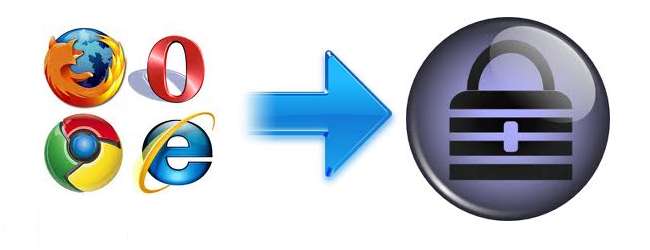
우리는 이전에 내부에 저장된 암호의 보안을 다루었습니다. 인터넷 익스플로러 과 크롬 브라우저 별 마스터 비밀번호 보호 기능이 없습니다. 이로 인해 암호를 KeePass (오픈 소스 전용 암호 관리자)로 이동하거나 백업하는 데 약간의주의가 필요하고 여러 브라우저를 설정 한 경우에도이 프로세스가 매우 쉽습니다.
현재 비밀번호 내보내기
위에서 언급했듯이 전체 프로세스는 현재 비밀번호를 텍스트 파일로 내 보낸 다음 KeePass로 가져 오기만하면되기 때문에 매우 간단합니다. 이를 쉽게 만드는 유틸리티는 IE, Firefox, Chrome 및 Opera에서 저장된 비밀번호 정보를 동시에 표시하는 NirSoft의 WebBrowserPassView입니다.
WebBrowserPassView를 시작하면 컴퓨터에서 브라우저 암호를 샅샅이 뒤지고 찾은 모든 것을 표시합니다. 그러나 Firefox에 설정된 마스터 비밀번호가있는 경우 이러한 보호 된 항목이 나타나기 전에 먼저 옵션> 고급 옵션에 입력해야합니다.
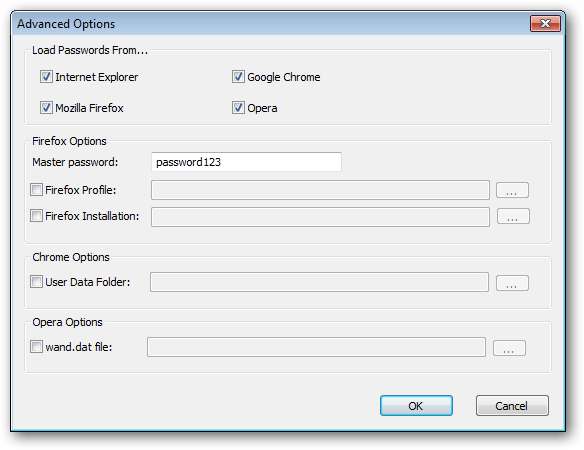
모든 암호 정보가 표시되면 모든 항목을 선택하고 디스크 아이콘을 클릭하여 선택한 항목을 저장합니다.

파일 이름을 입력하고 파일 형식으로 "쉼표로 구분 된 텍스트 파일"을 선택합니다. 참고 : KeePass CSV 옵션이 있지만 최신 버전의 KeePass로 올바르게 가져 오지는 않습니다.
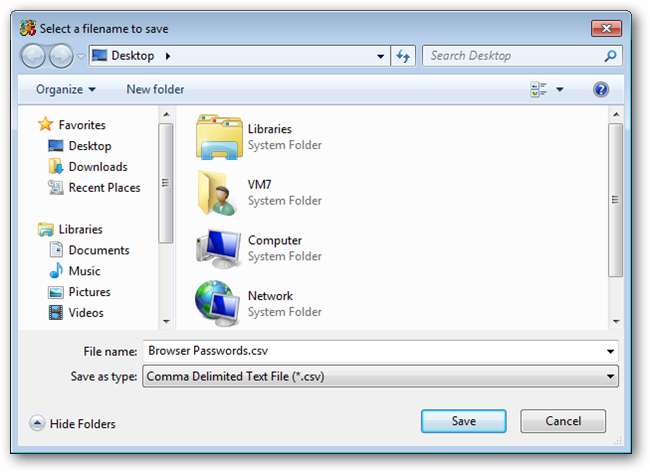
KeePass로 가져 오기
암호를 내 보낸 후에는이 파일을 KeePass로 가져 오는 것도 똑같이 간단한 작업입니다.
먼저 KeePass 데이터베이스를 열거 나 새 데이터베이스를 만듭니다.
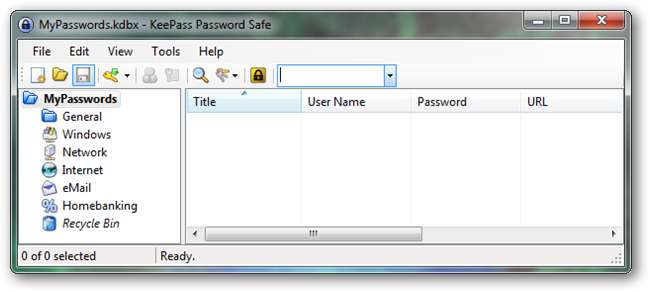
파일 메뉴에서 가져 오기를 선택합니다.
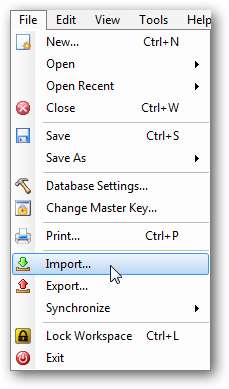
형식으로 "Generic CSV Importer"를 선택한 다음 위의 WebBrowserPassView를 사용하여 만든 CSV 파일을 찾습니다.
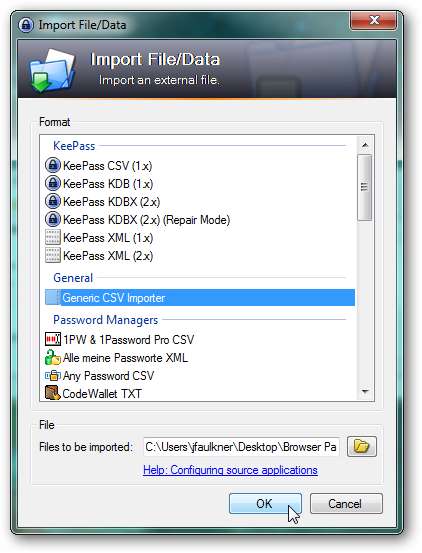
CSV 가져 오기 대화 상자가 열리면 CSV 파일의 형식에 따라 기본 필드 매핑을 조정해야합니다. WebBrowserPassView의 기본 열 순서가 사용되었다고 가정하면 올바른 매핑이 아래에 나와 있습니다. 열을 올바른 순서로 끌어이 설정을 일치시킬 수 있습니다.

열 순서를 완료하면 새로 고침 버튼을 클릭합니다. 이제 CSV 파일의 열이 해당 KeePass 필드와 정렬되어야합니다.
모든 것이 정확하면 가져 오기 버튼을 클릭합니다.
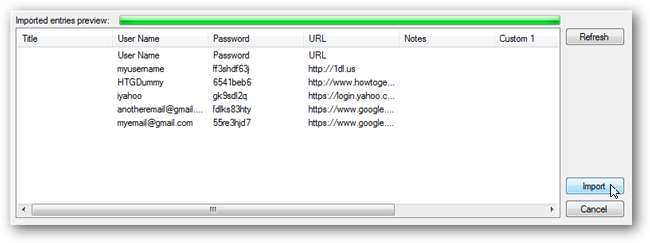
가져온 항목은 최상위 / 루트 수준에 나타납니다.
그러나 가져 오는 동안 CSV 열 헤더는 항목으로 가져 오므로 삭제해야합니다. 이 항목은 "사용자 이름"의 사용자 이름, "암호"의 암호 및 "URL"의 URL을 갖습니다. 이 항목을 찾아 삭제하십시오.
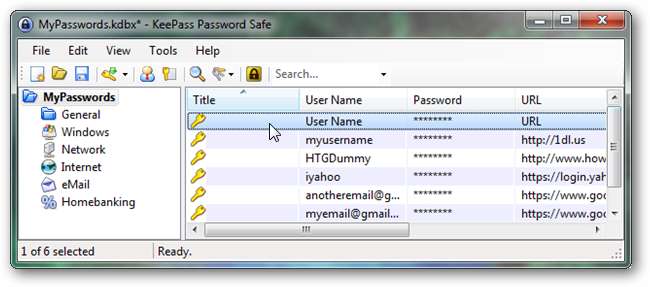
그게 다야. 이제 모든 브라우저 비밀번호가 KeePass에 저장되었습니다.
원하는 경우 이제 브라우저에서 저장된 모든 비밀번호를 삭제하고 KeePass를 비밀번호 저장소로 사용할 수 있습니다. 또는 브라우저를 계속 사용하려면 기존 브라우저 비밀번호를 삭제하고 다시 가져 와서 언제든지 KeePass 항목을 "새로 고침"할 수 있습니다.
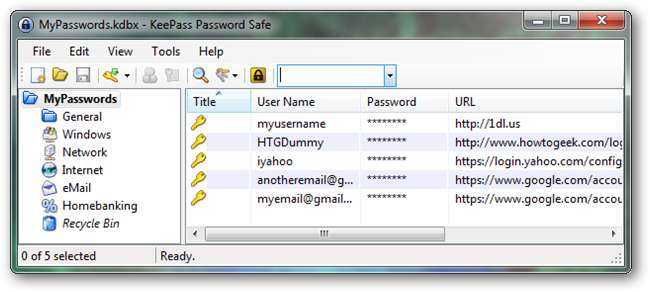
일반 텍스트 CSV 파일 삭제
중대한: 완료되면 잊지 마세요 영구적으로 Shift 키를 누른 상태에서 Delete 키를 눌러 CSV 파일을 삭제합니다.








